Đề cương ôn tập học kì 2 môn Tin học lớp 5 năm 2025 - 2026
Đề cương ôn tập học kì 2 môn Tin học lớp 5 (Sách mới)
Đề cương ôn tập học kì 2 môn Tin học lớp 5 sách Kết nối, Chân trời, Cánh Diều gồm các kiến thức trọng tâm giúp các em học sinh nắm được các nội dung phạm vi ôn tập môn Tin học lớp 5 chuẩn bị cho bài thi cuối học kì 2 lớp 5 đạt kết quả cao. Mời các em học sinh tham khảo chi tiết đề thi học kì 2 lớp 5 môn Tin học này. Tài liệu nội dung ôn tập này có kèm đáp án.
1. Đề cương ôn tập học kì 2 Tin học lớp 5 Kết nối tri thức
Câu 1. Khoanh vào câu trả lời đúng nhất.
Khi mở cửa sổ This PC, em sẽ nhìn thấy công cụ tìm kiếm nằm ở vị trí nào?
A. Microsoft PowerPoint.
B. Scratch.
C. Kiran’s Typing Tutor
D. Zoom.
Câu 2. Khoanh vào câu trả lời đúng nhất.
Chương trình được tạo bởi phần mềm Scratch
A. .sb3.
B. .png.
C. .ppt.
D. .html.
Câu 3. Khoanh vào câu trả lời đúng nhất.
Hoạt động nào sau đây không được thực hiện tuần tự?
A. Giải bài toán theo các bước.
B. Xếp hàng lên máy bay.
C. Tô màu.
D. In tài liệu.
Câu 4. Khoanh vào câu trả lời đúng nhất.
Chương trình điều khiển nhân vật mèo dưới đây có cấu trúc gì?
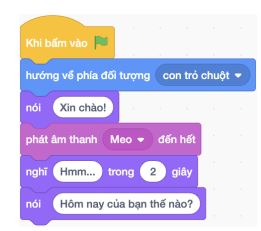
A. Cấu trúc rẽ nhánh.
B. Cấu trúc tuần tự.
C. Cấu trúc lặp.
D. Cấu trúc không tuần tự.
Câu 5. Khoanh vào câu trả lời sai.
Phát biểu nào sau đây sai?
A. Gấp thủ công là hoạt động được thực hiện tuần tự.
B. Trong cấu trúc tuần tự, các việc được thực hiện theo thứ tự bất kì.
C. Các tin nhắn trong ứng dụng Zalo được hiển thị tuần tự theo thứ tự thời gian.
D. Trong chương trình có cấu trúc tuần tự, các lệnh hoặc khối lệnh được thực hiện lần lượt theo thứ tự.
Câu 6. Em hãy sắp xếp các lệnh sau theo thứ tự đúng để được chương trình thực hiện ý tưởng: Nhân vật mèo xuất hiện trên sân khấu, đi tới một vị trí ngẫu nhiên và nói “Xin chào” trong 2 giây. Khi bấm vào nhân vật thì bạn mèo nói “Chúc bạn một ngày vui vẻ!”.
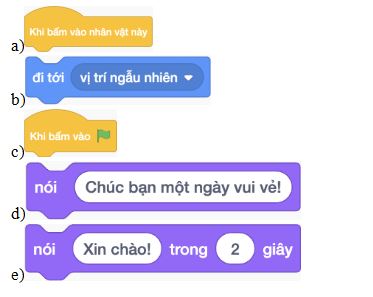
A. a ->e -> d-> c->b..
B. c-> e-> b-> a-> d.
C. b-> e-> c-> a-> d.
D. c-> b-> e-> a-> d.
...
B. PHẦN TỰ LUẬN
Câu 1: Bạn Khoa muốn tạo chương trình Scratch điều khiển nhân vật chim bồ câu thực hiện lần lượt các hành động sau:
1. Di chuyển 10 bước.
2. Thay đổi động tác.
3. Đợi 1 giây.
4. Di chuyển 10 bước.
5. Thay đổi động tác.
6. Đợi 1 giây.
...
2. Đề cương ôn tập học kì 2 Tin học lớp 5 Chân trời sáng tạo
Cấu trúc tuần tự
Câu 1: Thuật toán thực hiện công việc rửa rau được mô tả bằng cách liệt kê các bước như sau:
1. Cho rau vào chậu và xả nước ngập rau.
2. Dùng tay đảo rau trong chậu.
3. Vớt rau ra rổ, đổ hết nước trong chậu đi.
4. Lặp lại bước 1 đến bước 3 cho đến khi rau sạch thì kết thúc.
Điều kiện để dừng việc rửa rau là gì?
A. Vớt rau ra rổ.
B. Đổ hết nước trong chậu đi.
C. Rau sạch.
D. Rau ở trong chậu.
Câu 2: Trong chương trình sau:
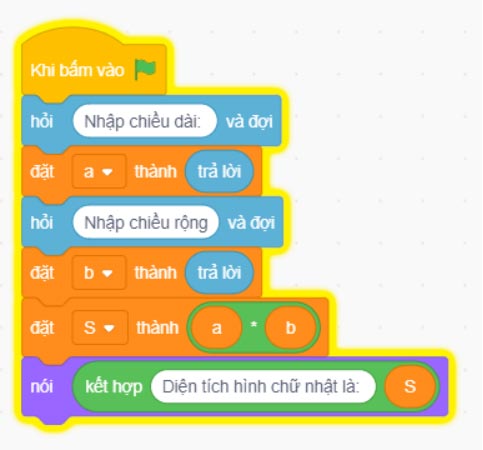
Các biến của chương trình là
A. a, b.
B. a, S.
C. b, S.
D. a, b, S.
Câu 3: Để lưu tệp chương trình, em nhấn chọn biểu tượng nào trên giao diện phần mềm Scratch?

Câu 4: Phát biểu nào sau đây sai?
A. Gấp hạc là hoạt động được thực hiện tuần tự.
B. Trong cấu trúc tuần tự, các việc được thực hiện theo thứ tự bất kì.
C. Các tin nhắn trong ứng dụng Zalo được hiển thị tuần tự theo thứ tự thời gian.
D. Trong chương trình có cấu trúc tuần tự, các lệnh hoặc khối lệnh được thực hiện lần lượt theo thứ tự.
Câu 5: Phát biểu nào sau đây sai?
A. Mỗi nhóm lệnh trong chương trình Scratch đều có màu riêng.
B. Lệnh điều khiển nhân vật di chuyển số bước tuỳ ý nằm trong nhóm lệnh chuyển động.
C. Phần mềm Scratch cung cấp nhiều phông nền cho em lựa chọn.
D. Một nhân vật trong chương trình Scratch chỉ có một trang phục.
....
Cấu trúc rẽ nhánh
Câu 1: “Nếu trời không mưa thì em đi đá bóng” có chứa cấu trúc nào?
A. Cấu trúc tuần tự.
B. Cấu trúc rẽ nhánh dạng thiếu.
C. Cấu trúc rẽ nhánh dạng đủ.
D. Cấu trúc lặp.
Câu 2: Trong Scratch, để biểu diễn cấu trúc rẽ nhánh dạng đủ, em sử dụng lệnh nào?
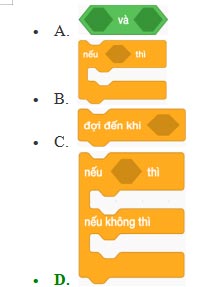
Câu 3: “Nếu trời mưa thì em cần đem theo áo mưa đi học, nếu trời nắng thì em cần đem theo áo chống nắng.” Có chứa cấu trúc nào?
A. Cấu trúc tuần tự.
B. Cấu trúc rẽ nhánh dạng thiếu.
C. Cấu trúc rẽ nhánh dạng đủ.
D. Cấu trúc lặp.
Câu 4: Cho sơ đồ khối sau
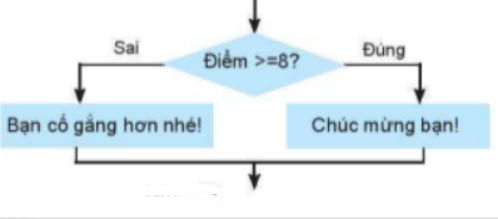
A. Cấu trúc rẽ nhánh dạng thiếu.
B. Cấu trúc lặp.
C. Cấu trúc rẽ nhánh dạng đủ.
D. Cấu trúc tuần tự.
...
3. Đề cương ôn tập học kì 2 Tin học lớp 5 Cánh Diều
Câu 1: Tấm thiệp gồm những thông tin dạng nào?
A. Dạng hình ảnh và dạng âm thanh.
B. Dạng hình ảnh và dạng chữ.
C. Dạng chữ và dạng âm thanh.
D. Dạng âm thanh và dạng hình ảnh.
Câu 2: Em có thể tạo chương trình có cấu trúc lặp bằng phần mềm nào?
A. YouTube Kids.
B. Microsoft Word.
C. Scratch.
D. Google Meet.
Câu 3: Phát biểu nào sau đây không đúng?
A. Trong cấu trúc lặp, công việc được thực hiện lặp lại.
B. Trong chương trình có cấu trúc lặp, lệnh hoặc khối lệnh được thực hiện lặp lại.
C. Scratch có bốn lệnh điều khiển cấu trúc lặp.
D. Các lệnh điều khiển cấu trúc lặp của Scratch thuộc nhóm lệnh Điều khiển.
Câu 4: Scratch là gì:
A. Là tên gọi của một loại ngôn ngữ lập trình.
B. Một phần mềm Microsoft.
C. Một phần mềm game.
D. Một trang web.
Câu 5: Để thay đổi trang phục của nhân vật, em sử dụng lệnh nào sau đây?
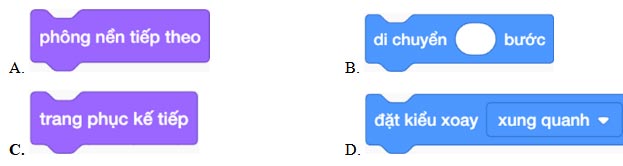
Câu 6: Tổ hợp phím tắt nào sau đây có chức năng di chuyển tệp hoặc thư mục?
A. Ctrl + C
B. Ctrl + X
C. Ctrl + E
D. Ctrl + P
Câu 7: Phần mềm đồ hoạ cho phép em làm gì?
A. Xem ảnh và xem video.
B. Soạn thảo văn bản và tạo bài trình chiếu.
C. Vẽ hình, tô màu và chỉnh sửa hình.
D. Chơi trò chơi.
...
Còn tiếp,...
4. Bộ đề thi học kì 2 môn Tin học lớp 5 (Sách mới)
- Bộ đề thi học kì 2 môn Tin học lớp 5
- Bộ đề thi học kì 2 Tin học lớp 5 sách Cánh Diều
- Bộ đề thi học kì 2 Tin học lớp 5 sách Kết nối tri thức
- Bộ đề thi học kì 2 Tin học lớp 5 sách Chân trời sáng tạo




